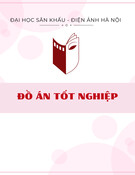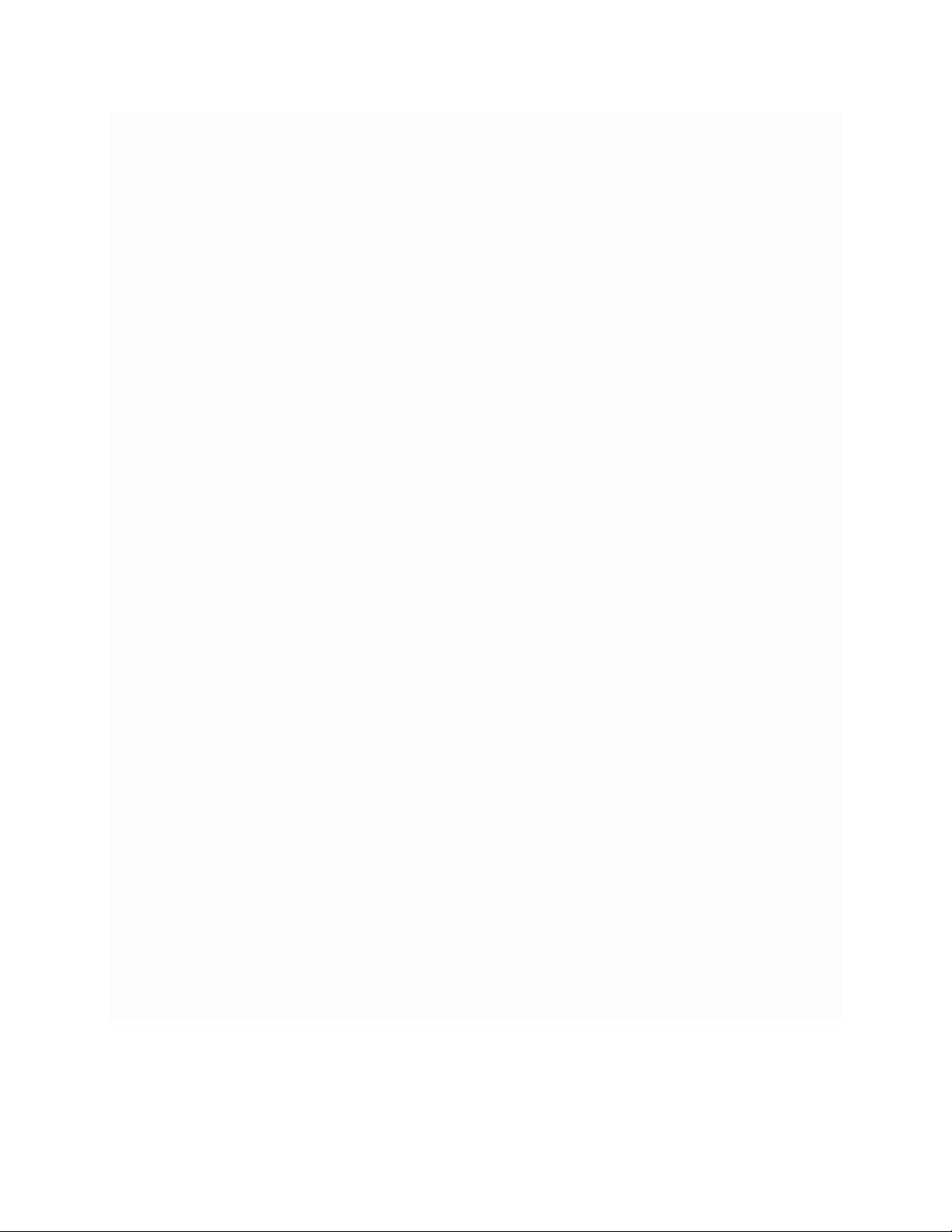
Hướng dẫn mua máy ảnh cũ
Không phải ai cũng có sẵn tài chính để mua máy ảnh mới với giá cao, chính vì
vậy nhiều người nghĩ đến việc tìm mua máy ảnh cũ đã qua sử dụng. Ưu điểm
chính của máy ảnh cũ là sự hấp dẫn về giá cả và nếu cẩn thận, kĩ lưỡng bạn
có thể tìm được những chiếc máy ảnh rất tốt, phù hợp với túi tiền và sở thích.
Một đặc điểm tương đối dễ thấy đối với những người yêu nhiếp ảnh là thường xuyên
"lên đời" máy. Một chiếc máy ảnh có tuổi thọ tương đối dài (thường trên 10 năm),
nhưng thời gian đó là quá nhiều cho phát triển các công nghệ mới tiên tiến. Vì thế
nhiều người muốn bán máy ảnh cũ để nâng cấp lên máy ảnh mới, phù hợp với công
nghệ hơn.
Bên cạnh đó còn có hai "nguồn" máy ảnh cũ nổi bật, một là những người yêu công
nghệ và có tài chính tốt muốn đổi máy để thỏa mãn nhu cầu chạy theo mốt, và cũng
để thỏa mãn niềm đam mê khám phá những công nghệ nhiếp ảnh tiên tiến nhất; hai là
những người cần tiền gấp để đầu tư việc gì đó.
Khi mua máy ảnh cũ, bạn nên đến những cửa hàng có thương hiệu từ lâu, được nhiều
người tin tưởng, phản hồi tốt. Giá máy ở đây có thể đắt hơn so với người dùng bán bên
ngoài vì các cửa hàng sẽ bảo hành từ 3 – 6 tháng cho bạn nếu máy có trục trặc. Các
cửa hàng này có địa chỉ cụ thể nên bạn cũng yên tâm hơn.
Bạn cũng có thể mua trực tiếp của chủ máy nếu cảm thấy tin tưởng, giá có vẻ tốt
nhưng không được bảo hành lâu, thường thì bao test vài ngày đến một tuần. Máy hỏng
thì trả lại, hoàn tiền.
Một vài lưu ý khi mua máy ảnh cũ
Xác định rõ nhu cầu chính khi mua máy ảnh: điều này sẽ tác động đến giá cả, các
phụ kiện đi kèm cũng như vòng đời của chiếc máy.
Tìm hiểu báo giá máy mới tại các cửa hàng, khoanh vùng mẫu máy thật sự quan tâm
để nắm được mức giá hợp lý.
Tìm hiểu tính năng, phản hồi chất lượng của các dòng máy đó trước khi mua.
Không nên mua dòng máy quá cũ, chất lượng phần cứng cũng như công nghệ không
còn đảm bảo.
Theo nhiều thợ sửa chữa, màn hình, ống kính và pin là những yếu tố dễ bị tác động
nhất trong quá trình sử dụng, cần kiểm tra kĩ những yếu tố này.

Hình thức bên ngoài cũng cần được chú ý
Cần chú ý hình thức bên ngoài, những vết xước nhỏ tối thiểu là có thể chấp nhận
được do quá trình sử dụng hoặc bị cọ xát vào các vật khác. Tuy nhiên vết nứt hở kẽ,
vết xước dài hoặc bị móp thì khả năng là máy đã bị va đập mạnh.
Kiểm tra ốc vít trên máy và trên ống kính xem có bị xước, toét ren không.
Ống kính có bị bụi và xước không, thử zoom xa, zoom gần xem mô tơ có phát tiếng
kêu to khác thường không, có bị lọc xọc không.
Thử tất cả các nút xem có chắc tay không, các nút hoạt động có chính xác không, độ
nhạy của các nút có tốt không đặc biệt là nút chụp.
Nếu có thể yêu cầu người bán sạc đầy pin từ trước để có thể thử vận hành tại chỗ một
khoảng thời gian đủ dài để kiểm tra kỹ, đồng thời xem có hiện tượng sụt pin không, pin
có bị chai không. Sạc pin có được không.
Kiểm tra màn hình LCD có điểm chết hay không, màn hình hiển thị chất lượng thế
nào, chụp tờ giấy trắng xem có xuất hiện điểm đen không.
Chụp với chế độ tự động, trong điều kiện ánh sáng thấp xem flash hoạt động thế
nào, có tự đánh không, mức độ bao phủ ánh sáng tốt không.
Phụ kiện đi kèm tốt nhất là còn đầy đủ: giấy tờ mua bán, thời điểm bảo hành đi kèm,
vỏ hộp, cáp, đĩa CD, pin, thẻ nhớ… Lưu ý test sử dụng các phụ kiện này.

Lên các diễn đàn chuyên nghiệp như Xóm nhiếp ảnh, vnphoto, forum các hãng máy
ảnh để tìm hiểu thông tin.
Tìm hiểu kỹ về chiếc máy định mua và tư vấn của người hiểu biết
Nhờ người có kinh nghiệm, hiểu biết về máy ảnh đi cùng để tư vấn.
Kiểm tra sự chắc chắn của máy
Kiểm tra chất lượng ảnh chụp
Kiểm tra số lượng ảnh đã chụp
Tháo ống kính, đậy nắp thân máy và chụp 3 bức ở chế độ manual, chỉnh ISO thấp và
thời gian chụp là 1/20 giây. Nếu bức hình chép ra máy tính có đốm xanh, đỏ, thì nên
xem xét lại trước khi mua.
Với ống kính đi kèm máy, kiểm tra khả năng lấy nét, tốc độ chụp, xem có bị bụi bẩn
không
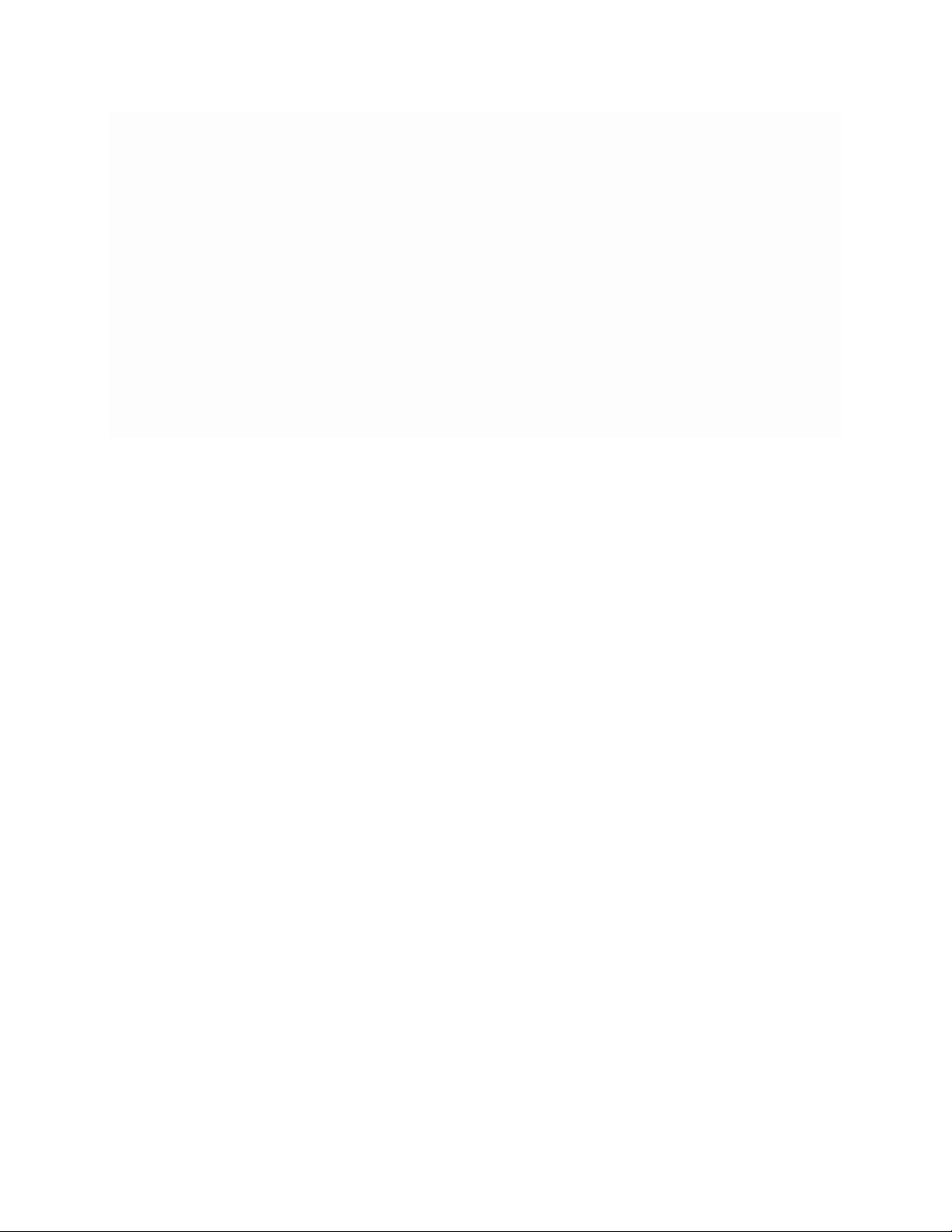
Kiểm tra tất cả các nắp đậy và các cổng kết nối xem có vấn đề gì không, nếu có rỉ sét
hoặc bụi bẩn thì chứng tỏ máy không được quan tâm dọn dẹp cho lắm.
Tuổi thọ của máy ảnh ống kính rời thông thường ở khoảng 100 – 150 nghìn shot. Nếu
máy đã chụp khoảng gần 100 nghìn shot thì nên cân nhắc việc mua máy. Có thể dùng
các chương trình để kiểm tra số kiểu đã chụp. Với Canon, phần mềm phổ biến nhất là
EOSinfo nhưng có những hãng không có phần mềm để kiểm tra.
Nên mua thêm những thiết bị để bảo vệ, bảo quản máy như hộp chống ẩm, túi đựng
chống va đập, kính lọc, hood che.
Trên đây là một số lưu ý, một chiếc máy ảnh có giá trị không phải là nhỏ, nó còn bao
gồm cả sự đam mê nghệ thuật trong đó nên các bạn đừng ngại mất thời gian mà tìm
hiểu thật kỹ về chiếc máy trước khi quyết định mua. Chúc các bạn luôn sáng tạo và
đam mê với chiếc máy ảnh của mình.

Bí quyết căn chỉnh các thông số máy ảnh.
Làm thế nào để chụp được những bức ảnh đủ sáng? Cơ chế đo sáng của máy
ảnh số? Ý nghĩa của việc thay đổi khẩu độ, tốc độ, độ nhạy sáng của máy
ảnh? Cách thiết lập ISO phù hợp với hoàn cảnh chụp? Dưới đây là những
hướng dẫn căn bản trả lời cho bạn các thắc mắc trên.
Nguyên nhân gây ra hình ảnh mờ?
Chúng ta hãy bắt đầu bằng việc thảo luận xem cái gì gây ra hiện tượng mờ, nhòe,
nhiễu trên ảnh chụp. Thông thường đây là những nét mờ nhòe không mong muốn và
không liên quan tới việc lấy nét của bạn (tức là bạn cố tình tạo ra hiệu ứng mờ trên ảnh
khi thay đổi đối tượng lấy nét), mà thường là do chuyển động gây ra: một là do máy
ảnh của bạn dịch chuyển, hai là đối tượng chụp dịch chuyển, hoặc là cả hai.
Một giải pháp cho vấn đề này là đặt máy ảnh cố định, ví dụ như sử dụng chân máy, đặt
trên bàn, phiến đá hay bất cứ thứ gì có thể giúp máy được ổn định. Tuy nhiên, nếu đối
tượng chụp chuyển động thì dù có chân máy cũng không loại bỏ được mờ nhòe. Để loại
bỏ mờ nhòe gây ra bởi chuyển động của chủ thể và máy ảnh, bạn chỉ có cách là chụp
ảnh nhanh hơn. Nếu bạn có thể khiến máy ảnh của bạn giảm thời gian cần thiết để



![8 kỹ thuật chụp ảnh nên biết [mới nhất]](https://cdn.tailieu.vn/images/document/thumbnail/2013/20130523/cloudy123123/135x160/1470950_266.jpg)
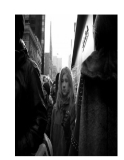
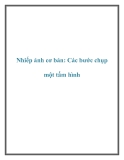

![Kĩ thuật làm đầy khung ảnh [mới nhất]](https://cdn.tailieu.vn/images/document/thumbnail/2012/20121126/bibocumi16/135x160/1294284_356.jpg)








![Đề cương bài giảng Mỹ thuật đại cương [mới nhất]](https://cdn.tailieu.vn/images/document/thumbnail/2025/20250715/kimphuong1001/135x160/30821752564027.jpg)